手机word怎么插图片 Word中怎样插入手机图片
日期: 来源:铲子手游网
手机word怎么插图片,在现代社会中手机已经成为我们生活中必不可少的工具之一,随着科技的不断发展,手机的功能也越来越强大。而在使用手机的过程中,我们经常会遇到需要插入图片的情况。在手机的Word中如何插入图片呢?无论是在编辑文档、制作PPT还是写邮件,插入图片都能更好地表达我们的意思。通过简单的操作,我们可以在手机的Word中轻松插入图片,使文档更加生动且具有吸引力。接下来我们将一起来探讨一下手机Word中插入图片的方法。
Word中怎样插入手机图片
具体步骤:
1.打开word,找到插入,点击图片,然后点击来自手机,如下图。
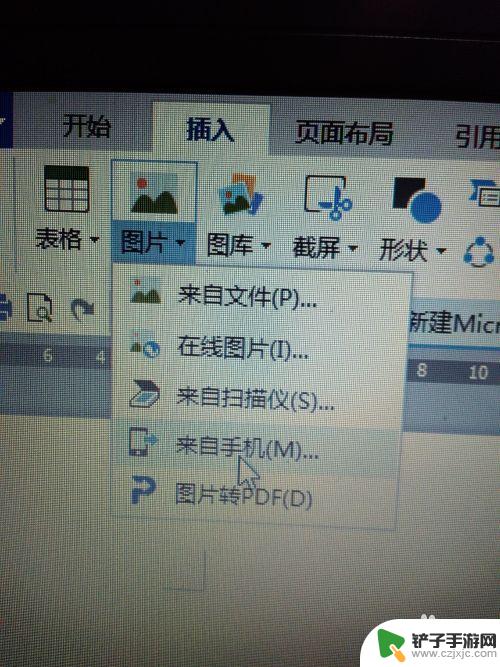
2.在word的最右边弹出一个界面,里面有一个二维码图片。提示你可以通过手机微信扫一扫来扫描界面上的二维码图片。
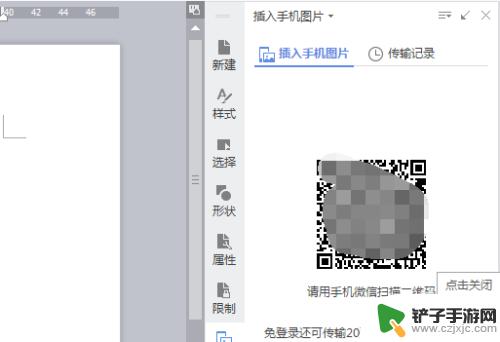
3.扫一扫之后,手机会弹出一个新的界面。提示你在你的手机里面选择你需要上传的图片。
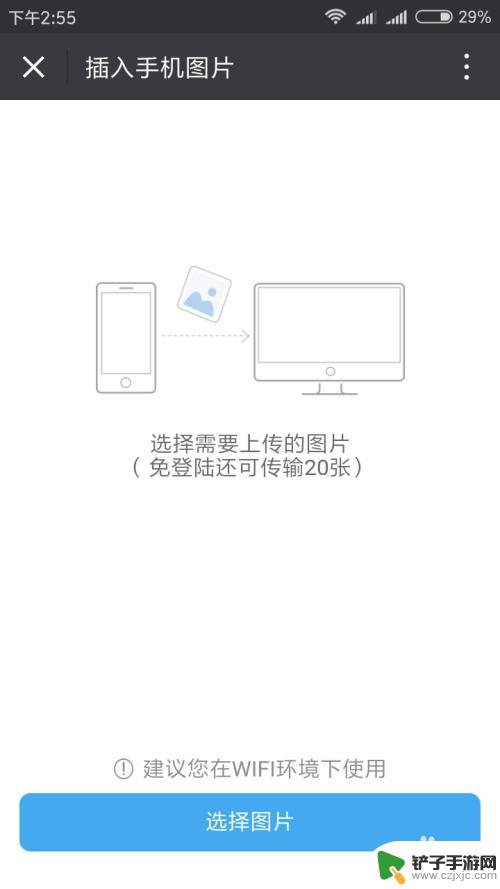
4.点击+号,然后从手机里面找到你的图片。点击确定,然后就可以上传了,如下图。
5.上传图片成功之后,图片就显示在了word最右边的界面上了。
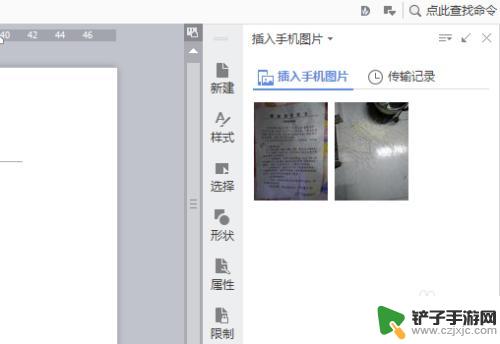
6.提示你在你想要传到wrod文档里面的图片进行双击。所以选中你的图片双击。
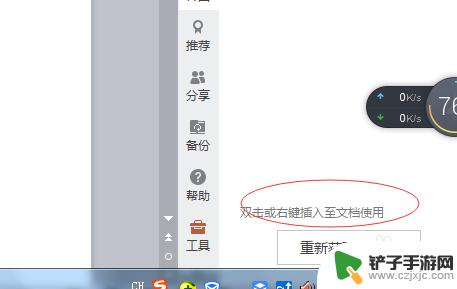
7.双击之后,你的图片就成功的到了word编辑页面。是不是很方便呢。

以上就是手机Word插入图片的全部内容,如果还有不清楚的用户可以参考以上小编的步骤进行操作,希望能对大家有所帮助。














